win7任务栏没有蓝牙图标怎么办 win7任务栏不显示蓝牙图标处理方法
更新时间:2024-07-02 13:37:28作者:xinxin
通常在win7电脑开机进入桌面后,我们总是能够看到右下角任务栏显示的各种功能图标,其中就包括蓝牙图标显示,然而有小伙伴反馈自己的win7电脑任务栏中却不显示蓝牙图标了,对此win7任务栏没有蓝牙图标怎么办呢?今天小编就给大家带来的win7任务栏不显示蓝牙图标处理方法。
推荐下载:win7专业版镜像
具体方法:
1、在电脑右下角点击网络图标,接着点击【打开网络和共享中心】;
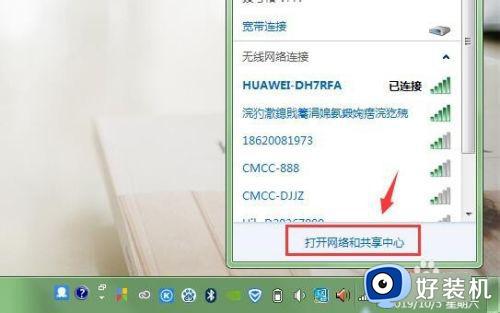
2、也可以在控制面板中点击【网络和共享中心】;
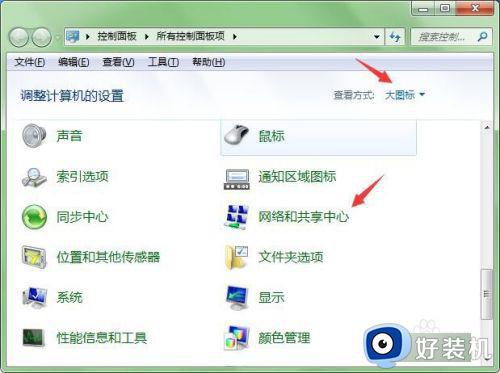
3、接着点击【更改适配器设置】;
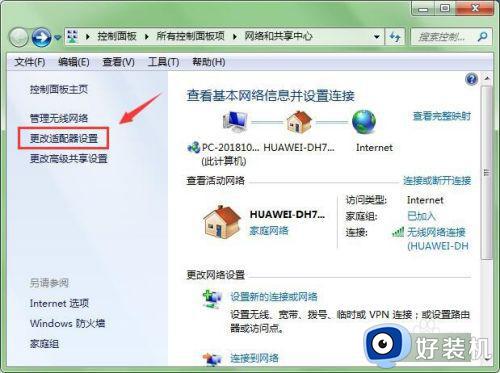
4、找到蓝牙网络连接,右击,选择【启用】;
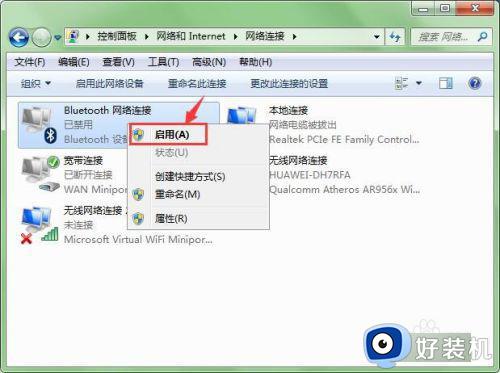
5、在下方就可以看到蓝牙图标了;

以上就是小编给大家讲解的win7任务栏不显示蓝牙图标处理方法了,碰到同样情况的朋友们赶紧参照小编的方法来处理吧,希望本文能够对大家有所帮助。
win7任务栏没有蓝牙图标怎么办 win7任务栏不显示蓝牙图标处理方法相关教程
- win7打开蓝牙图标的方法 win7任务栏怎么显示蓝牙图标
- win7右下角蓝牙怎么显示 win7右下角蓝牙图标不见了显示出来的方法
- win7右下角任务栏图标不见了怎么回事 win7任务栏右下角不显示图标如何处理
- win7鼠标放在任务栏不显示缩略图怎么办 win7鼠标放在任务栏没有缩略图处理方法
- win7任务栏不显示缩略图怎么办 win7电脑任务栏缩略图不显示如何解决
- win7电脑任务栏图标不见了怎么办 win7电脑任务栏图标显示不出来处理方法
- win7任务栏图标怎么调大小 win7如何调整任务栏图标大小
- win7任务栏怎么显示小窗口图标 win7任务栏显示小窗口图标设置方法
- win7任务栏不显示应用图标怎么办 win7任务栏不显示打开的应用解决方法
- win7任务栏显示网络连接图标设置方法 win7如何把网络连接图标放在任务栏
- win7访问win10共享文件没有权限怎么回事 win7访问不了win10的共享文件夹无权限如何处理
- win7发现不了局域网内打印机怎么办 win7搜索不到局域网打印机如何解决
- win7访问win10打印机出现禁用当前帐号如何处理
- win7发送到桌面不见了怎么回事 win7右键没有发送到桌面快捷方式如何解决
- win7电脑怎么用安全模式恢复出厂设置 win7安全模式下恢复出厂设置的方法
- win7电脑怎么用数据线连接手机网络 win7电脑数据线连接手机上网如何操作
win7教程推荐
- 1 win7每次重启都自动还原怎么办 win7电脑每次开机都自动还原解决方法
- 2 win7重置网络的步骤 win7怎么重置电脑网络
- 3 win7没有1920x1080分辨率怎么添加 win7屏幕分辨率没有1920x1080处理方法
- 4 win7无法验证此设备所需的驱动程序的数字签名处理方法
- 5 win7设置自动开机脚本教程 win7电脑怎么设置每天自动开机脚本
- 6 win7系统设置存储在哪里 win7系统怎么设置存储路径
- 7 win7系统迁移到固态硬盘后无法启动怎么解决
- 8 win7电脑共享打印机后不能打印怎么回事 win7打印机已共享但无法打印如何解决
- 9 win7系统摄像头无法捕捉画面怎么办 win7摄像头停止捕捉画面解决方法
- 10 win7电脑的打印机删除了还是在怎么回事 win7系统删除打印机后刷新又出现如何解决
